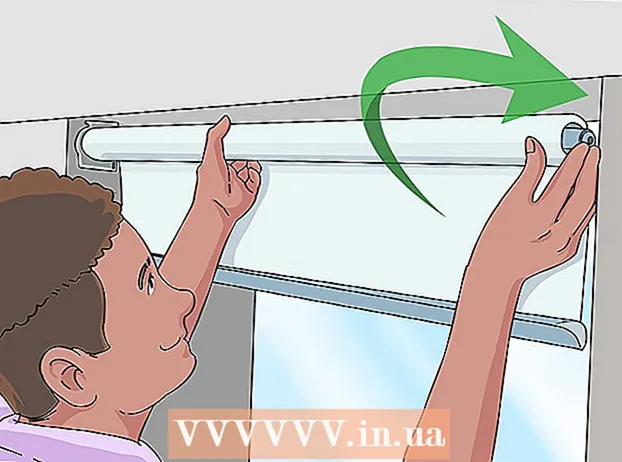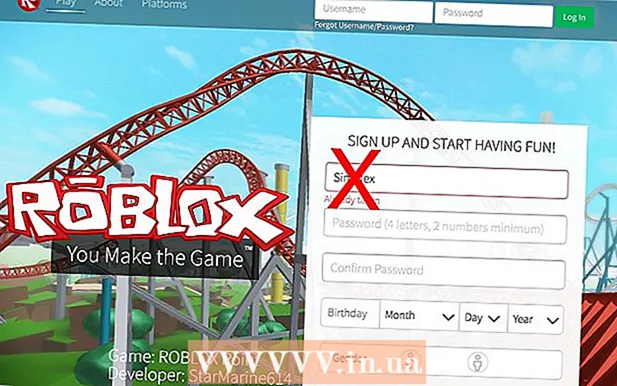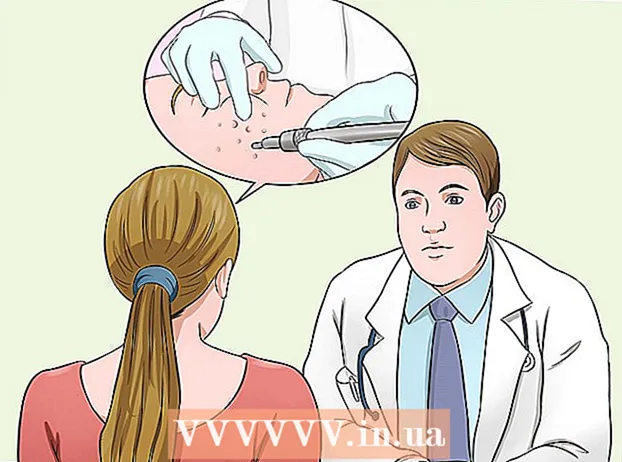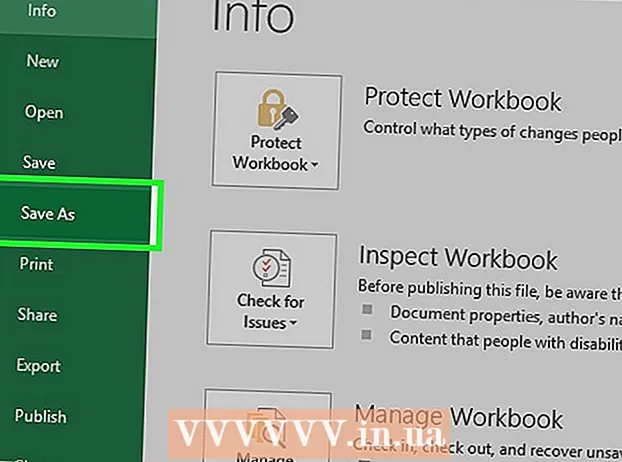Autor:
Roger Morrison
Data Utworzenia:
24 Wrzesień 2021
Data Aktualizacji:
21 Czerwiec 2024
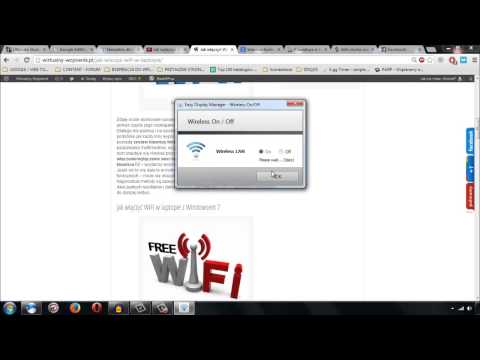
Zawartość
- Do kroku
- Metoda 1 z 3: użycie klawisza lub przycisku Wi-Fi
- Metoda 2 z 3: Włącz Wi-Fi w systemie Windows 8
- Metoda 3 z 3: Włącz Wi-Fi w systemie Windows 7 / Vista
- Porady
W tym artykule pokażemy, jak aktywować bezprzewodowy internet na laptopie Hewlett-Packard (HP).
Do kroku
Metoda 1 z 3: użycie klawisza lub przycisku Wi-Fi
 Włącz laptopa HP.
Włącz laptopa HP. Znajdź zewnętrzny przycisk komunikacji bezprzewodowej. Większość laptopów HP ma przycisk z boku lub z przodu komputera, za pomocą którego można aktywować funkcję sieci bezprzewodowej. Jeśli nie znajduje się z boku lub z przodu, możesz znaleźć klawisz nad klawiaturą lub czasami jest to jeden z klawiszy funkcyjnych u góry klawiatury.
Znajdź zewnętrzny przycisk komunikacji bezprzewodowej. Większość laptopów HP ma przycisk z boku lub z przodu komputera, za pomocą którego można aktywować funkcję sieci bezprzewodowej. Jeśli nie znajduje się z boku lub z przodu, możesz znaleźć klawisz nad klawiaturą lub czasami jest to jeden z klawiszy funkcyjnych u góry klawiatury. - Przycisk jest oznaczony ikoną, która wygląda jak bezprzewodowa wieża nadająca sygnały.
 Wciśnij lub przesuń przycisk do pozycji włączenia. Po włączeniu Wi-Fi lampka na przycisku zmieni kolor z pomarańczowego na niebieski.
Wciśnij lub przesuń przycisk do pozycji włączenia. Po włączeniu Wi-Fi lampka na przycisku zmieni kolor z pomarańczowego na niebieski.
Metoda 2 z 3: Włącz Wi-Fi w systemie Windows 8
 Naciśnij klawisz Windows. Teraz przechodzisz do ekranu głównego.
Naciśnij klawisz Windows. Teraz przechodzisz do ekranu głównego.  Wpisz „bezprzewodowy”. Gdy zaczniesz pisać, w prawym górnym rogu ekranu otworzy się pole wyszukiwania.
Wpisz „bezprzewodowy”. Gdy zaczniesz pisać, w prawym górnym rogu ekranu otworzy się pole wyszukiwania.  Kliknij Zmień ustawienia WiFi. Ta opcja pojawia się w wynikach wyszukiwania.
Kliknij Zmień ustawienia WiFi. Ta opcja pojawia się w wynikach wyszukiwania.  Kliknij Włącz lub wyłącz urządzenia bezprzewodowe.
Kliknij Włącz lub wyłącz urządzenia bezprzewodowe. Przesuń przycisk obok „Wifi” na Na-pozycja. Od teraz Twój laptop HP może łączyć się z sieciami bezprzewodowymi.
Przesuń przycisk obok „Wifi” na Na-pozycja. Od teraz Twój laptop HP może łączyć się z sieciami bezprzewodowymi.
Metoda 3 z 3: Włącz Wi-Fi w systemie Windows 7 / Vista
 Kliknij Start. Można go znaleźć w lewym dolnym rogu ekranu.
Kliknij Start. Można go znaleźć w lewym dolnym rogu ekranu.  Kliknij Panel sterowania.
Kliknij Panel sterowania. Kliknij opcję Sieć i Internet.
Kliknij opcję Sieć i Internet. Kliknij Centrum sieci i udostępniania.
Kliknij Centrum sieci i udostępniania. Kliknij Zmień ustawienia adaptera. Można to znaleźć w lewej kolumnie panelu sterowania.
Kliknij Zmień ustawienia adaptera. Można to znaleźć w lewej kolumnie panelu sterowania.  Kliknij prawym przyciskiem Połączenie z siecią bezprzewodową.
Kliknij prawym przyciskiem Połączenie z siecią bezprzewodową. Kliknij opcję Włącz. Twój laptop HP jest teraz gotowy do połączenia z siecią bezprzewodową.
Kliknij opcję Włącz. Twój laptop HP jest teraz gotowy do połączenia z siecią bezprzewodową.
Porady
- Jeśli po włączeniu funkcji WiFi nie można się połączyć, wyłącz komputer i wyjmij wszystkie wtyczki z routera i modemu. Poczekaj minutę, a następnie ponownie podłącz wszystkie kable do routera i modemu, podłącz zasilanie i spróbuj ponownie połączyć się z siecią bezprzewodową.